WPS演示文稿中刪除圖表輪廓的方法教程
時間:2023-06-22 10:51:32作者:極光下載站人氣:72
wps是很多小伙伴都在使用的一款軟件,在其中我們可以編輯處理文檔,表格和演示文稿等,非常地方便實用。如果我們在電腦版WPS演示文稿中插入圖表后希望刪除圖標輪廓,小伙伴們知道具體該如何進行操作嗎,其實操作方法是非常簡單的,只需要進行幾個操作步驟就可以了,小伙伴們可以打開自己的軟件后一起動手操作起來。如果小伙伴們還沒有WPS這款軟件,可以在本教程末尾處進行下載和安裝,方便后續需要的時候可以快速打開使用。接下來,小編就來和小伙伴們分享具體的步驟了,有需要或者是有興趣了解的小伙伴們快來和小編一起往下看看吧!
操作步驟
第一步:點擊打開WPS演示文稿,可以在“插入”選項卡中點擊“圖表”按鈕插入想要的圖表;
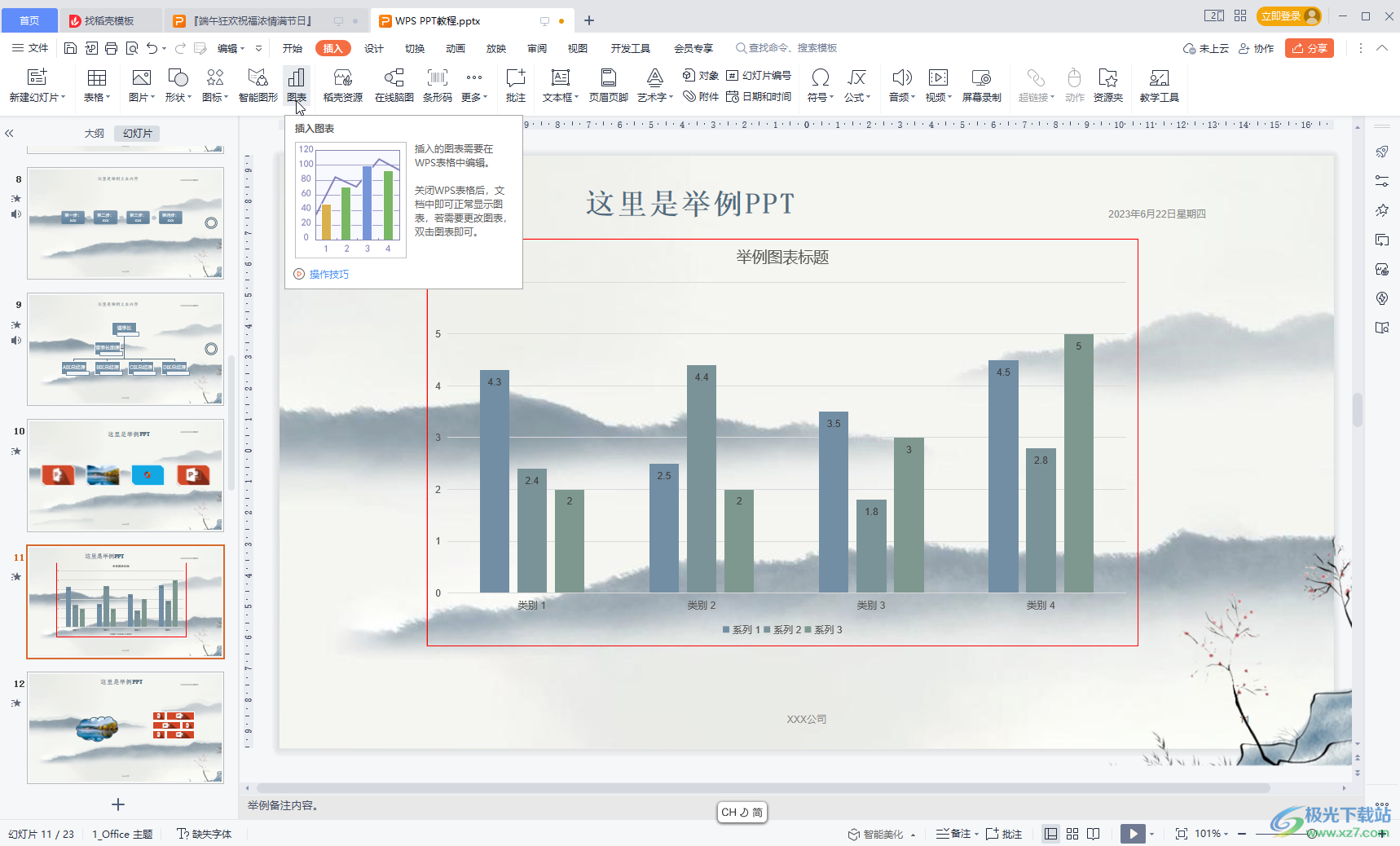
第二步:可以看到當前圖表有紅色輪廓,點擊選中圖表后右鍵點擊一下,選擇“輪廓”;
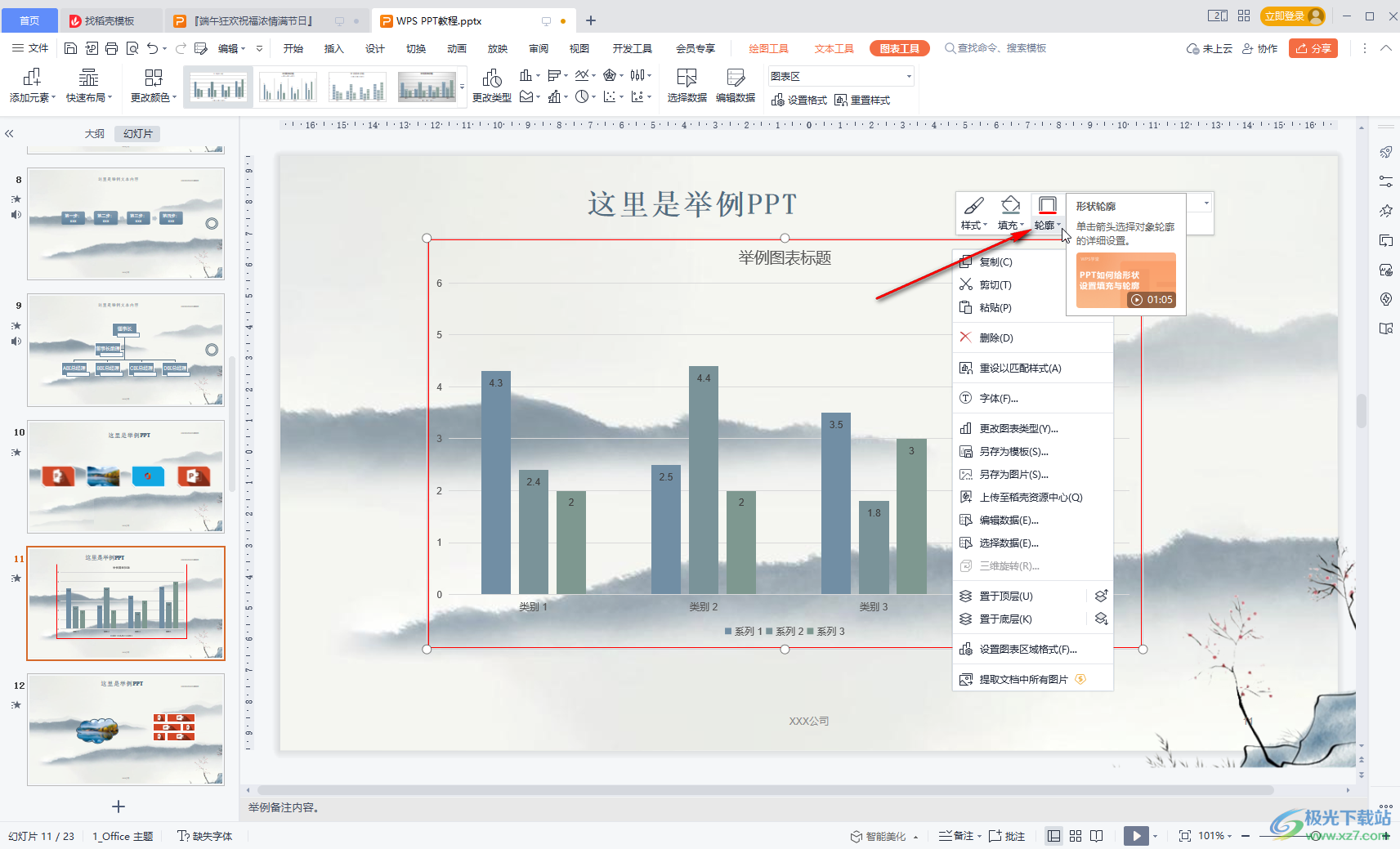
第三步:在子選項中點擊選擇“無邊框顏色”就可以刪除輪廓了;
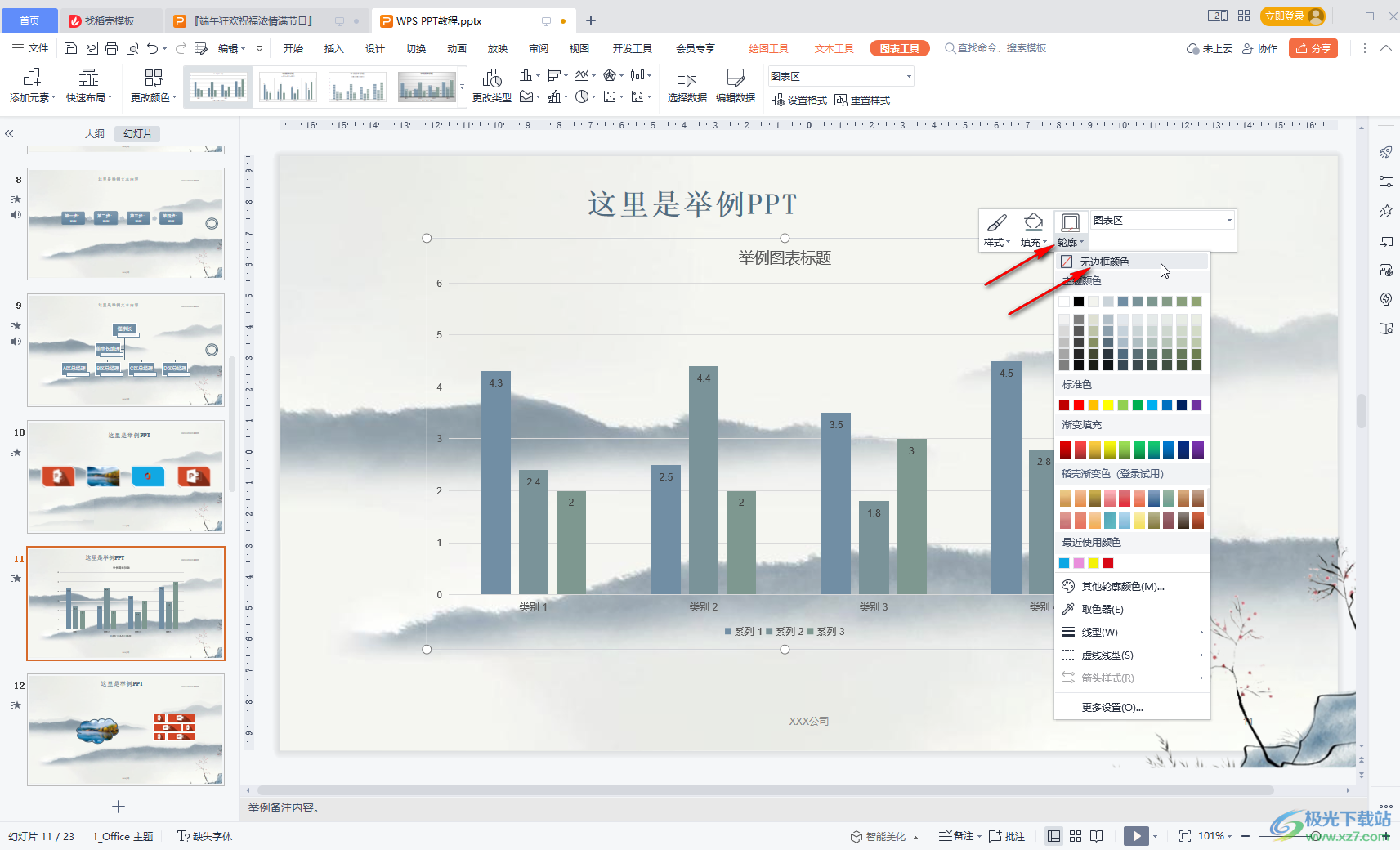
第四步:如果所示是刪除輪廓后的效果;
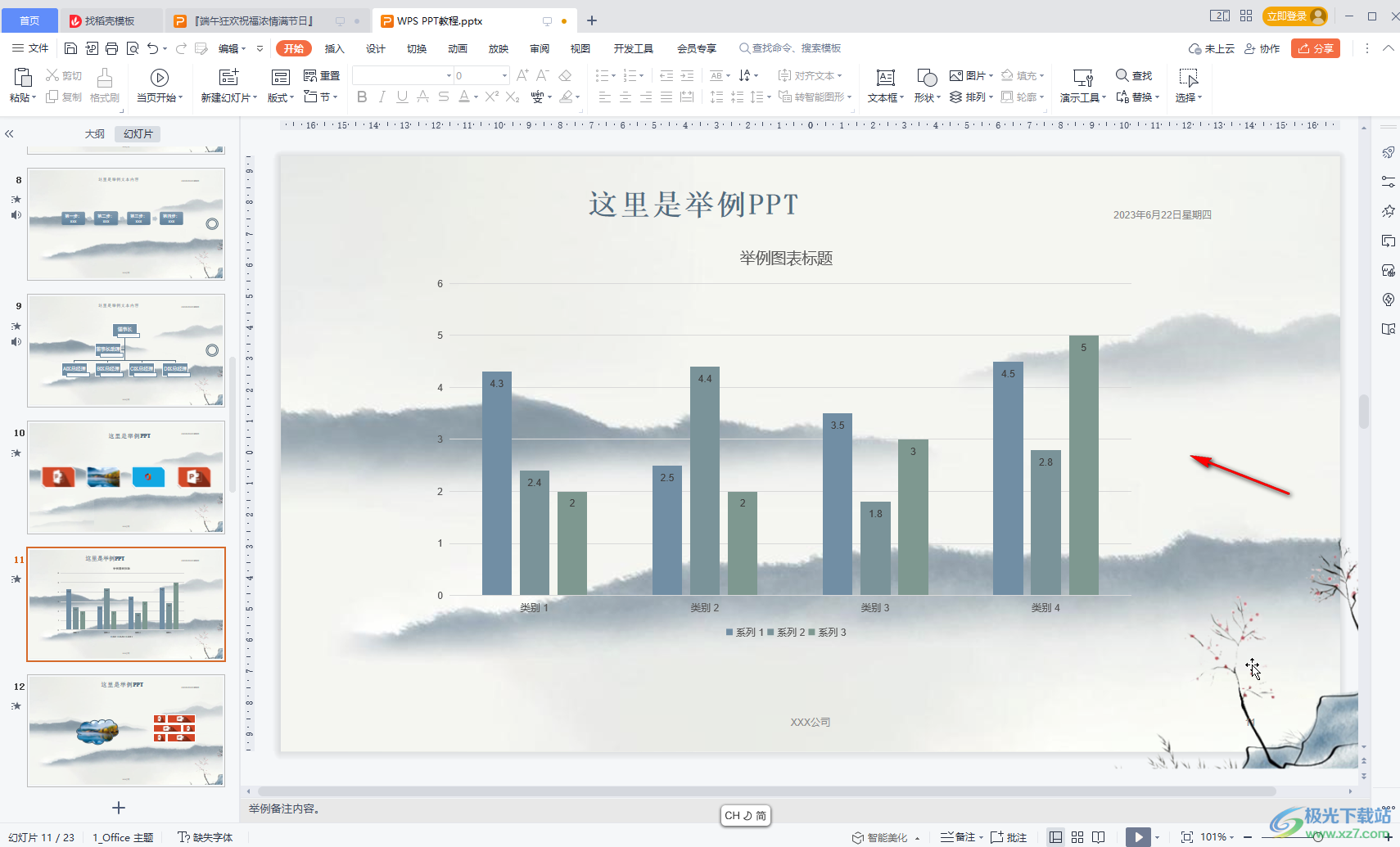
第五步:雙擊圖表元素,比如雙擊坐標軸后可以在打開的側邊欄中調整相應的參數,如果有需要也可以在“圖表工具”中進行想要的編輯操作。
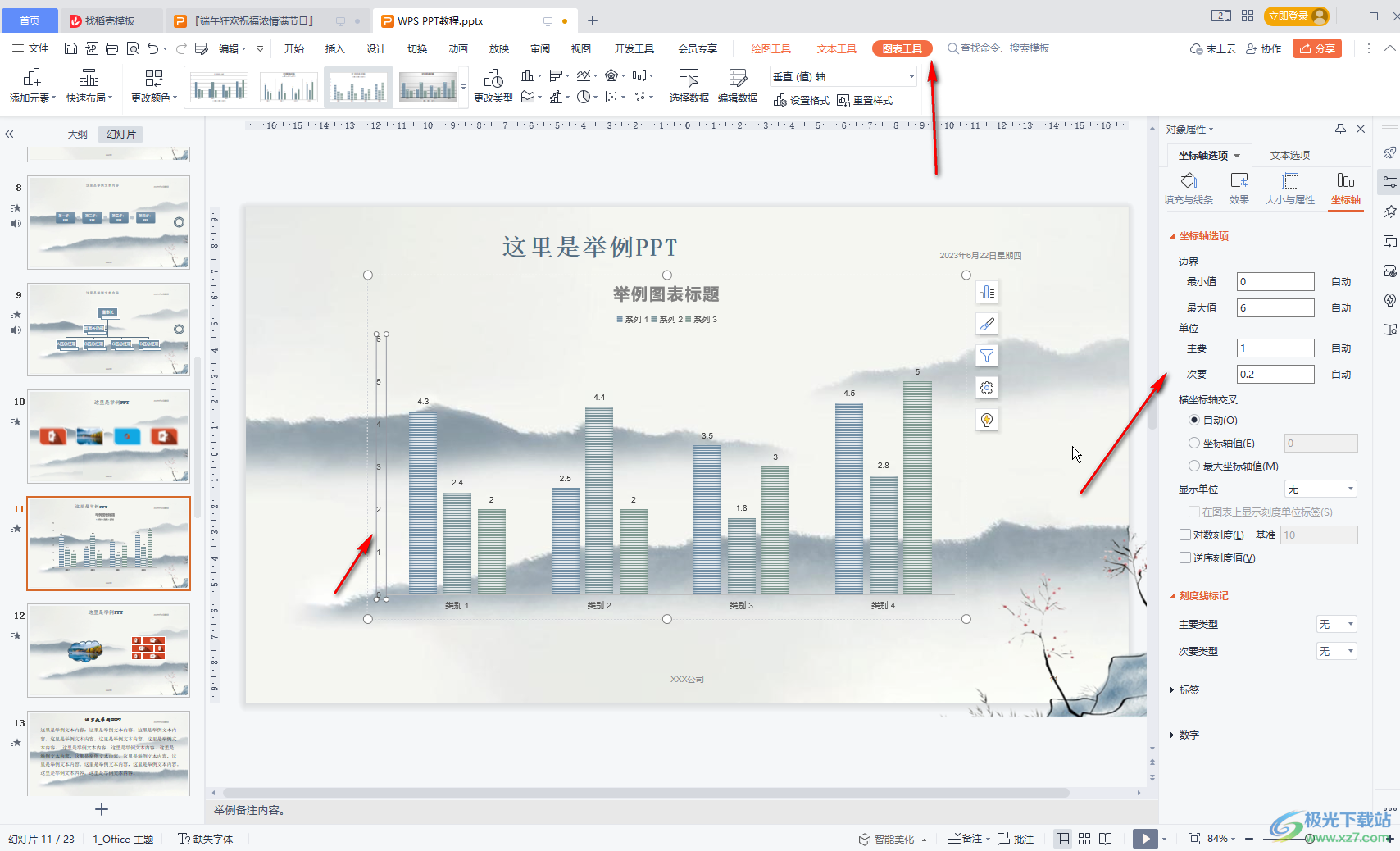
以上就是電腦版WPS演示文稿中刪除圖表輪廓的方法教程的全部內容了。上面的操作步驟其實是非常簡單的,小伙伴們可以打開自己的軟件后一起動手操作起來。

大小:240.07 MB版本:v12.1.0.18608環境:WinAll, WinXP, Win7, Win10
- 進入下載
相關推薦
相關下載
熱門閱覽
- 1百度網盤分享密碼暴力破解方法,怎么破解百度網盤加密鏈接
- 2keyshot6破解安裝步驟-keyshot6破解安裝教程
- 3apktool手機版使用教程-apktool使用方法
- 4mac版steam怎么設置中文 steam mac版設置中文教程
- 5抖音推薦怎么設置頁面?抖音推薦界面重新設置教程
- 6電腦怎么開啟VT 如何開啟VT的詳細教程!
- 7掌上英雄聯盟怎么注銷賬號?掌上英雄聯盟怎么退出登錄
- 8rar文件怎么打開?如何打開rar格式文件
- 9掌上wegame怎么查別人戰績?掌上wegame怎么看別人英雄聯盟戰績
- 10qq郵箱格式怎么寫?qq郵箱格式是什么樣的以及注冊英文郵箱的方法
- 11怎么安裝會聲會影x7?會聲會影x7安裝教程
- 12Word文檔中輕松實現兩行對齊?word文檔兩行文字怎么對齊?
網友評論